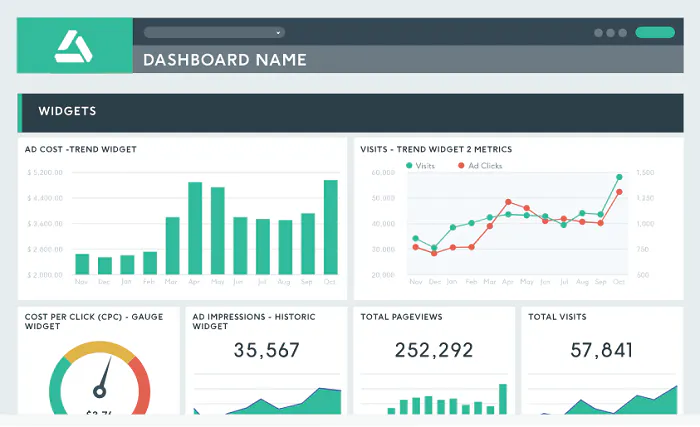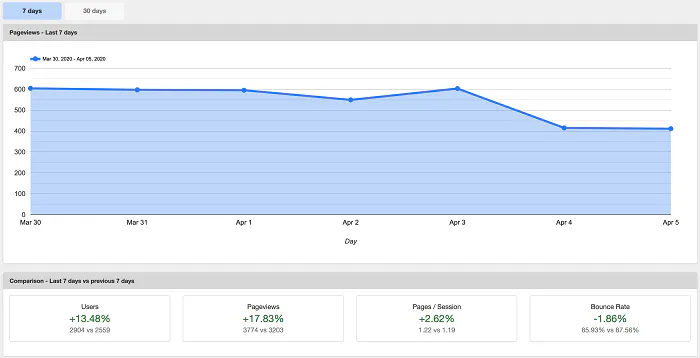Google Analytics est un outil indispensable pour tout spécialiste du marketing. Qu'il s'agisse de vous informer sur la provenance de vos visiteurs ou de vous montrer ce qu'ils font sur votre site lorsqu'ils y sont, Google Analytics vous offre des tonnes d'informations gratuites que vous pouvez utiliser pour améliorer votre marketing.
Vous pouvez également personnaliser Google Analytics pour l'adapter à vos besoins, en vous donnant toutes les informations que vous devez voir en un coup d'œil pour prendre des décisions concernant le contenu. Vous pouvez le faire grâce à la fonction "Tableaux de bord". Les tableaux de bord se concentrent généralement sur quelques mesures spécifiques pour un objectif donné, comme le marketing réseaux sociaux ou l'acquisition de clients, en utilisant un ensemble de widgets.
Ces widgets permettent d'explorer les données pour vous aider à atteindre vos objectifs de marketing. Par exemple, un tableau de bord peut se concentrer uniquement sur votre blog, en vous montrant vos messages les plus populaires, votre top lienset d'autres informations liées au blog. Un autre tableau de bord pourrait aider votre réseaux sociaux commercialisation avec des ensembles de données sur le trafic de réseaux sociaux et le contenu partagé de réseaux sociaux.
Vous pouvez avoir plusieurs tableaux de bord dans Google Analytics, ce qui vous permet de passer d'une donnée à l'autre au moment où vous en avez besoin.
8 des meilleurs tableaux de bord Google Analytics
Les tableaux de bord Google Analytics suivants ciblent un éventail de données, de l'engagement de l'audience à la réactivité du mobile.
Tableau de bord de l'analyse du contenu
Le tableau de bord de l'analyse de contenu vous permet d'évaluer facilement le succès de votre contenu. Vous y trouverez des informations sur vos pages et les pages uniques, le temps moyen passé sur chaque page, le taux de rebond de chaque page et d'autres mesures qui déterminent la performance de votre contenu sur l'ensemble de votre site.
Téléchargez le tableau de bord de l'analyse du contenu ici.
réseaux sociaux Tableau de bord
Capture d'écran via Galerie de solutions Google Analytics
Utilisez le tableau de bord réseaux sociaux pour déterminer dans quelle mesure votre site et les canaux réseaux sociaux fonctionnent ensemble. Découvrez le type de trafic que vous recevez sur les réseaux sociaux, le pourcentage de vos nouveaux visiteurs sur réseaux sociaux et le contenu le plus partagé sur réseaux sociaux.
Téléchargez le tableau de bord réseaux sociaux ici.
Tableau de bord de l'engagement et de la fidélité
Si vous souhaitez en savoir plus sur la façon dont vos visiteurs accèdent à votre site (mobile, tablette, ou ordinateur de bureau/portable), sur la fréquence de leur retour et sur la fréquence de leur sortie de vos pages, ce tableau de bord peut vous aider. Obtenez un aperçu de l'acquisition de trafic, de l'utilisation du mobile et de l'engagement sur le site web pour vous aider à adapter votre contenu et vos pages à vos visiteurs.
Téléchargez le tableau de bord de l'engagement et de la fidélité ici.
Tableau de bord du commerce électronique
Si vous avez un site web de commerce électroniqueCe tableau de bord peut vous indiquer des mesures importantes pour vous aider à augmenter vos ventes. Il comprend votre chiffre d'affaires total, le nombre de transactions, la valeur moyenne des commandes, la valeur par visite, vos dix principaux produits et la provenance de vos visiteurs.
Téléchargez le tableau de bord du commerce électronique ici.
DashThis SEO Dashboard
Capture d'écran via Le DashThis
Si cela ne vous dérange pas de payer pour un tableau de bord, le tableau de bord DashThis SEO est peut-être fait pour vous (et vous pouvez l'essayer gratuitement pendant 15 jours, juste pour être sûr). Le tableau de bord s'intègre à d'autres outils de référencement que vous utilisez, y compris l'AG, pour suivre les mesures de référencement, comme le coût par clic (CPC) et les informations de classement.
Téléchargez le tableau de bord DashThis SEO ici.
Tableau de bord des blogs
Ce tableau de bord est techniquement destiné aux blogueurs personnels, mais il peut certainement vous donner des informations clés sur votre blog de petite entreprise. Le tableau de bord des blogs comprend des données sur la résolution d'écran, le mobile, les pages et les mots clés pour vous montrer comment le trafic arrive à votre blog et comment vous l'optimisez pour eux.
Téléchargez le tableau de bord des blogs ici.
Tableau de bord de contrôle du site web
Votre site web est une plaque tournante cruciale pour votre entreprise, et ce tableau de bord signale les problèmes potentiels qui pourraient nuire à votre expérience client. Obtenez un aperçu de la vitesse des pages, des utilisateurs mobiles, des messages "Page non trouvée", des objectifs de revenus, et bien plus encore.
Téléchargez le tableau de bord de contrôle du site web ici.
ShareThis Tableau de bord Google Analytics
Capture d'écran via ShareThis Tableau de bord Google Analytics pour WordPress
Le tableau de bord ShareThis Google Analytics Dashboard est un peu différent des autres sur cette liste. Plutôt que de le configurer via votre compte Google Analytics, vous le téléchargerez et l'installerez dans WordPress sous forme de plugin. Vous n'aurez donc pas besoin de sortir de l'onglet de votre navigateur WordPress pour voir vos données Google Analytics. Tout est commodément situé dans votre tableau de bord WordPress.
Ce plugin gratuit se connecte rapidement et facilement à votre compte GA, de sorte que vous pouvez commencer à consulter les données immédiatement. Vous trouverez des statistiques en temps réel sur les sources de trafic, les pages populaires, les données démographiques et les tendances des visiteurs, ce qui vous donnera un aperçu informatif des performances de votre site.
Téléchargez le tableau de bord ShareThis Google Analytics ici.
Comment créer vos propres tableaux de bord Google Analytics
Il est également relativement simple de créer son propre tableau de bord en GA si vous ne trouvez pas celui qui correspond à ce que vous recherchez. Pour ce faire, connectez-vous à votre compte Google Analytics. Cliquez sur Personnalisation, puis sur Tableaux de bord. Cliquez sur le bouton Créer pour créer un tableau de bord. Vous pouvez utiliser soit un tableau de bord de démarrage avec quelques widgets sélectionnés, soit repartir de zéro pour ajouter les mesures dont vous avez besoin.
Mais, en quelques clics seulement, vous pouvez obtenir le ShareThis Tableau de bord Google Analytics installé gratuitement dans votre tableau de bord WordPress pour analyser et surveiller votre trafic et votre engagement avec une vue d'ensemble visuelle.